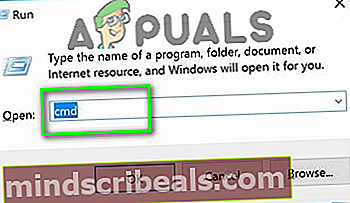Kako popraviti napako VPN 807 v sistemu Windows?
Nekateri uporabniki sistema Windows dobivajo Napaka 807 „Prekinjena je bila omrežna povezava med računalnikom in strežnikom VPN. To lahko povzroči prenos VPN zaradi internetne zakasnitve ali zmogljivosti. " ko poskušajo brskati na svojem računalniku, medtem ko je njihova rešitev VPN aktivna. Poroča se, da se ta posebna napaka VPN pojavlja pri različnih odjemalcih VPN (običajno pri VPN-jih, ki uporabljajo protokol PPTP)

Če uporabljate brezplačen VPN, preiskavo začnite s preverjanjem, ali ste presegli dodeljeno kvoto. Večina brezplačnih paketov preneha delovati, ko dosežete 10 GB (ali več). V tem primeru se težave lahko znebite tako, da kupite premium paket ali odstranite trenutni program VPN in uporabite drugega odjemalca.
Če ste to težavo začeli doživljati po neuspelem postopku nadgradnje, je možno, da imate opravka z delno pokvarjeno komponento VPN, ki izvira iz neke vrste poškodovane sistemske datoteke. V tem primeru vam mora skeniranje DISM omogočiti, da rešite težavo.
Možno je tudi, da se ukvarjate le s precej pogosto mrežno nedoslednostjo. V tem primeru morate samo znova zagnati ali osvežiti omrežno napravo (modem ali usmerjevalnik).
Vendar pa so nekateri požarni zidi in AV-programi tretjih oseb ponavadi preveč zaščitni in blokirajo nekatera vrata, ki jih uporablja nekaj priljubljenih odjemalcev VPN. Če je ta scenarij uporaben, bi morali težavo odpraviti tako, da onemogočite sprotno zaščito ali tako, da popolnoma odstranite požarni zid tretje osebe.
1. način: Zagon DISM skeniranja
Izkazalo se je, da se ta težava lahko pojavi po neuspelem postopku nadgradnje. Kot so poročali nekateri uporabniki, lahko nekateri odjemalci VPN na koncu ovirajo zmožnost nadgradnje sistema Windows OS. Če pa se to zgodi, lahko pričakujete, da se bo komponenta VPN zlomila sama in v naključnih intervalih sprožila napako 807.
Če je ta scenarij uporaben, bi morali težavo odpraviti z zagonom vgrajenega pripomočka - DISM (servisiranje in upravljanje uvajanja slik).Ta pripomoček se pogosto uporablja za popravilo poškodovanih ali spreminjanje sistemskih datotek.
In kot poroča veliko prizadetih uporabnikov, je zelo učinkovit pri odpravljanju 807, če težavo povzroča neka vrsta korupcije, ki na koncu vpliva na funkcionalnost VPN v sistemih Windows 7, Windows 8 ali Windows 10.
Ne pozabite, da so koraki izvajanje DISM skeniranja so univerzalni in bodo delovali ne glede na različico sistema Windows, v kateri ste naleteli na težavo.
Če ste že izvedli DISM skeniranje in še vedno naletite na isto težavo, se pomaknite navzdol do naslednjega morebitnega popravka spodaj.
2. način: Preverjanje, ali je strežnik VPN dosegel zmogljivost
Kot navaja sporočilo o napaki, je ta koda napake lahko tudi posledica težave s prenosom VPN, ki jo olajša dejstvo, da je strežnik VPN dosegel zmogljivost ali zaradi internetne zakasnitve.
Če uporabljate brezplačnega odjemalca VPN, si oglejte uporabo računa in preverite, ali ste dosegli dnevno ali mesečno kvoto.
Večina odjemalcev VPN bo ponudila omejeno mesečno kvoto za brezplačni račun, in ko to preidete, lahko pričakujete napake, kot je napaka 807, če je odjemalca VPN nameščen lokalno.

Če vaše preiskave razkrijejo, da ste že presegli svojo kvoto, imate dve možnosti:
- Svoj paket VPN lahko nadgradite na različico Premium.
- Trenutnega odjemalca VPN lahko odstranite in se premaknete na drug brezplačen načrt od drugega odjemalca VPN, za katerega niste dosegli mesečne ali tedenske kvote.
Če želite odstraniti trenutnega odjemalca VPN, vam je v pomoč nekaj korakov:
- Pritisnite Tipka Windows + R. odpreti a Teči pogovorno okno. Nato vnesite ‘Appwiz.cpl’ v besedilno polje in pritisnite Enter odpreti Programi in lastnosti meni.

- Ko ste enkrat v Programi in lastnosti zaslona, se pomaknite navzdol po seznamu nameščenih aplikacij in poiščite odjemalca VPN, ki ga želite odstraniti.
- Ko ga najdete, ga kliknite z desno miškino tipko in izberite Odstrani iz na novo prikazanega kontekstnega menija.

- Znotraj zaslona za odstranitev sledite navodilom na zaslonu, da dokončate postopek odstranitve, nato znova zaženite računalnik. Ko je naslednji zagon končan, namestite novejšega odjemalca in preverite, ali je težava odpravljena.
Če ta metoda ni bila uporabna ali ste prepričani, da niste presegli svoje kvote, se pomaknite navzdol do naslednjega morebitnega popravka spodaj.
3. način: Onemogočite AV-zaščito v realnem času (če je primerno)
Kot so poudarili nekateri uporabniki, se nekateri odjemalci VPN nagibajo k konfliktu z Avast, Comodo in nekaj drugimi varnostnimi programi tretjih oseb, ki aktivno upravljajo vrata. Takšno vedenje večinoma povzroča preveč zaščitna storitev, ki na koncu označi vrata, ki jih odjemalec VPN uporablja kot vsiljiva, in blokira komunikacijo s strežnikom VPN.
Če je ta scenarij uporaben, lahko težavo hitro odpravite tako, da onemogočite sprotno zaščito lastne programske opreme AV. Seveda so koraki pri tem specifični, odvisno od varnostne rešitve, ki jo uporabljate.
Vendar vam večina apartmajev AV omogoča, da onemogočite sprotno zaščito neposredno iz menija te opravilne vrstice. Poskusite z desno miškino tipko klikniti ikono opravilne vrstice, povezane z vašim AV paketom, in poiščite možnost, ki onemogoča sprotno zaščito.

Opomba: Ime te možnosti se bo razlikovalo glede na odjemalca, ki ga uporabljate.
Če ste to že storili in še vedno naletite na Napaka 807ali ta poseben scenarij ni uporaben, se pomaknite do naslednjega možnega popravka spodaj.
4. način: Ponastavitev ali ponovni zagon usmerjevalnika / modema
Neskladnost omrežja je lahko tudi glavni vzrok napake 807 VPN. Če je ta scenarij uporaben, bi morali težavo odpraviti s prisilnim ponovnim zagonom omrežja. V hujših primerih (če ste spremenili nastavitve usmerjevalnika / modema, boste morda morali ponastaviti.
Idealen način za začetek je preprost ponovni zagon omrežja. To je manj vsiljiv način, ki ne bo spremenil vaših poverilnic za omrežje ali nobenih nastavitev po meri, ki ste jih predhodno določili za svoje omrežje.
Najenostavnejši način za ponovni zagon usmerjevalnika (osvežitev) je uporaba namenskega Prižgi ugasni gumb dvakrat. Pritisnite enkrat, da prekinete napajanje, počakajte 30 sekund ali več (da se prepričate, da se napajalni kondenzatorji izpraznijo, nato znova pritisnite, da znova zaženete omrežje.
Poleg tega lahko preprosto odklopite napajalni kabel iz vtičnice in počakate 30 sekund, preden ga ponovno priključite.

Ko to storite, preverite, ali lahko uporabljate odjemalca VPN, ne da bi pri tem naleteli na isto težavo.
Če težava ne izgine, je naslednji logični korak, da zagotovite, da se ne spopadate z nedoslednostjo omrežja, ponastavitev usmerjevalnika. Preden pa to storite, ne pozabite, da bo ta postopek ponastavil vse poverilnice za prijavo po meri (na nastavitve modema / usmerjevalnika), ki ste jih predhodno nastavili.
Če želite ponastaviti omrežno napravo, preprosto pritisnite gumb za ponastavitev na zadnji strani modema ali usmerjevalnika in ga držite pritisnjenega približno 10 sekund (dokler ne vidite, da sprednje diode LED začnejo utripati naenkrat).

Opomba: Upoštevajte, da bo večina modelov za doseganje tega gumba zahtevala uporabo ostrega predmeta, kot je igla, zobotrebec ali podoben predmet.
Ko vam uspe ponastaviti usmerjevalnik ali modem, poskusite znova vzpostaviti povezavo VPN in preverite, ali še vedno naletite na isto težavo.
5. način: Ponastavitev omrežne kartice
V določenih okoliščinah Napaka 807lahko pride zaradi nedoslednosti omrežja. Številnim prizadetim uporabnikom, ki so naleteli na to težavo pri svojih odjemalcih VPN, je uspelo rešiti težavo s ponastavitvijo programske opreme adapterja na privzeto konfiguracijo.
Ta postopek je znan tudi kot Ponastavitev Winsocka ali comms znova namestite.
Če sumite, da je za to težavo VPN odgovoren vaš omrežni vmesnik, sledite spodnjim korakom. Pomagal vam bo ponastaviti omrežno kartico v računalniku.
Opomba: Ta postopek je univerzalen in bi moral delovati ne glede na različico sistema Windows, ki jo uporabljate.
- Pritisnite Tipka Windows + R. odpreti pogovorno okno Zaženi. Nato vnesite ‘Cmd’ in pritisnite Ctrl + Shift + Enter odpreti povišan poziv CMD.
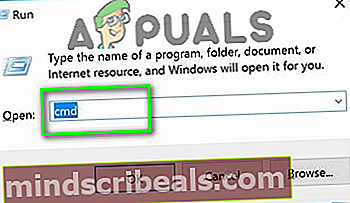
Opomba: Ko vas pozove UAC (nadzor uporabniškega računa), kliknite Da podeliti upravne privilegije
- Ko vstopite v povišan poziv CMD, vnesite naslednji ukaz in pritisnite Enter za ponastavitev gonilnika omrežne kartice:
netsh winsock ponastavi
- Ko je ukaz uspešno obdelan, znova zaženite računalnik in preverite, ali je bila težava odpravljena ob naslednjem zagonu.
V primeru, da še vedno naletite na Napaka 807med poskusom povezave z odjemalcem VPN ali med poskusom
6. način: Odstranite požarni zid tretje osebe (če je primerno)
Izkazalo se je, da imajo nekateri apartmaji AV drugih ponudnikov možnost navzkrižja z odjemalci VPN, ki so nameščeni lokalno. Če je ta scenarij uporaben, je težavo težje rešiti, saj onemogočanje ali izklop požarnega zidu težave ne bo odpravilo.
Tudi če to storite, bodo isti varnostni predpisi ostali trdno na mestu. Edina možnost, ki bo v tem primeru odpravila težavo, je, da preprosto popolnoma odstranite požarni zid tretje osebe in poiščete drugo možnost, ki ni v nasprotju z vašim odjemalcem VPN.
Če ste pripravljeni na to, sledite spodnjim navodilom za odstranitev požarnega zidu tretjih oseb:
- Pritisnite Tipka Windows + R. odpreti a Teči pogovorno okno. Nato vnesite ‘Appwiz.cpl’ in pritisnite Enter odpreti Program in funkcije meni.

- Ko ste enkrat v Programi in lastnosti se pomaknite navzdol po seznamu nameščenih aplikacij, dokler ne najdete vnosa, povezanega z AV-jem tretje osebe.
- Z desno miškino tipko kliknite AV tretje osebe in izberite Odstrani iz na novo prikazanega kontekstnega menija.

- Znotraj zaslona za odstranitev sledite navodilom na zaslonu, da dokončate odstranitev, nato znova zaženite računalnik.
- Ko je naslednji zagon končan, običajno uporabite odjemalca VPN in preverite, ali se ista težava še vedno pojavlja.
Če se ista težava še vedno pojavlja, se pomaknite na naslednji možni popravek spodaj.
Oznake vpn Windows